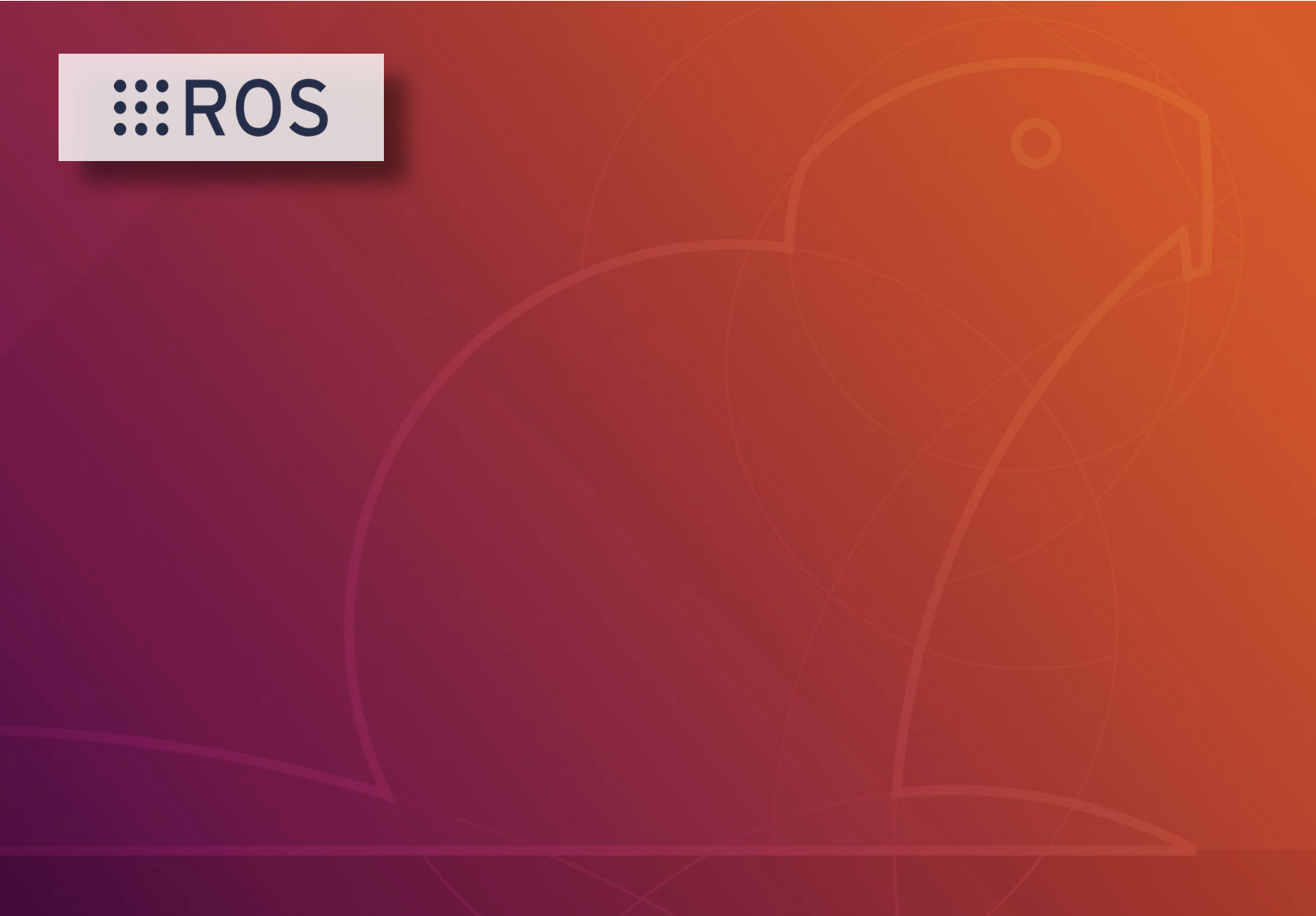概要
本投稿では、WindowsのノートPCにUbuntu18.04.5をインストールする方法をまとめます。
環境
下記の環境で実施しています。
| Laptop PC | G-Tune H5 |
| CPU | Core i7-10875H |
| GPU | GeForce RTX 3070 |
| Ubuntu | 18.04.5 |
用意するものは、ノートPCとUSBメモリの2つです。
Ubuntu18.04.5のダウンロード
下記のリンクからubuntu-18.04.5-desktop-amd64.isoをダウンロードします。
https://old-releases.ubuntu.com/releases/18.04.5/
なお、注意点ですが、ubuntu18.04.5の場合は、日本語に対応しておらず英語版のみになります。
動作に問題がなければ、こちらのリンクから18.04.3の日本語版をダウンロードするのが良いかもしれません。
Ubuntuインストール用のUSBメモリを作成
下記のリンクを参考にwindowsにRufusをインストールし、USBメモリにubuntuのisoイメージを書き込みます。
https://www.archlinux.site/2018/03/windows-10ubuntuusb.html
イメージの書き込みが完了できればOKです。
PCを再起動してUbuntuをインストールする
USBメモリを差し込んでいる状態で、PCを再起動します。
PCの起動画面のところで、F2キー等を押してBIOSの設定に入ります。
BIOSに入るためのキーはこちらが参考になります。
BIOSに入ったら、Boot方法の選択画面でUSBから起動を選択します。
起動が完了したら、手順に従って言語やキーボード等の設定を行います。
なお、任意ですがユーザー名やパスワードはターミナル操作においてよく使用するため、短くシンプルな物に設定しておくのがおすすめです。
詳細な手順に関しては以下のリンクが参考になります。
https://linuxfan.info/ubuntu-18-04-install-guide
以上で、Ubuntuのインストールが完了です。